4 최고의 무료 WAV to WMV 변환기
WAV 파일은 압축되지 않은 오디오 형식의 한 예입니다. 즉, 파일이 생성된 원본 아날로그 오디오 녹음은 어떤 방식으로도 압축되지 않습니다. 결과적으로 파일 크기가 커서 저장 장치에서 더 많은 공간을 차지합니다. 이 이후로 많은 사람들이 더 편리하기 때문에 다른 형식으로 이동하고 있습니다. 어떤 사람들은 파일을 더 작은 크기와 더 우수한 압축으로 비디오 형식으로 변환하지만 다른 사람들은 그 반대입니다. 그리고 WMV 형식은 이 점을 가장 잘 보여줍니다. 살펴보기 무료 WAV에서 WMV로 변환하는 변환기 장치의 저장 공간을 보존하기 위해 WAV 파일을 비디오 형식으로 변환하는 것을 고려하는 경우 아래에 나열됩니다.
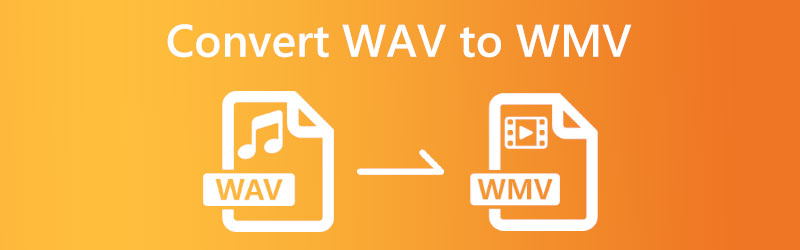
1부. 무료로 WAV를 WMV로 변환하는 방법
1. Vidmore 무료 비디오 변환기
누구나 무료로 서비스를 제공하는 소프트웨어를 사용하는 데 관심이 있습니다. 그리고 이것은 당신이 얻는 것입니다 Vidmore 무료 비디오 변환기. WAV 파일을 WMV 파일로 순식간에 변환하는 최적의 방법입니다. Vidmore는 웹 기반 응용 프로그램입니다. 따라서 모든 브라우저를 사용하여 액세스할 수 있어야 합니다. WAV, MP3, AAC, AC3, AVI, MP4, WMV 등 다양한 음악 및 비디오 형식을 지원합니다.
기억해야 할 또 다른 사항은 다른 사용자가 업로드한 파일 설정을 변경할 수 있다는 것입니다. 해상도, 프레임 속도 및 비트 전송률을 변경할 수 있습니다. 한 순간에 이 도구를 사용하면 열려 있는 모든 파일을 탐색하고 변환할 수 있습니다. 빠른 변환 속도와 사용자 친화적인 인터페이스를 제공합니다. 또한 온라인 도구이지만 데이터를 보호하고 높은 수준의 파일을 생성합니다. 따라서 원본 파일을 손상시키지 않고 WAV를 WMV로 변환하려면 아래 나열된 지침을 따르십시오.
1 단계: Vidmore 웹사이트에서 런처를 찾을 수 있습니다. 컴퓨터 파일 변환을 선택합니다.
2 단계: 소스로 사용할 WAV 파일을 선택하기 전에 변환 할 파일 추가. 프로세스를 완료해야 합니다.
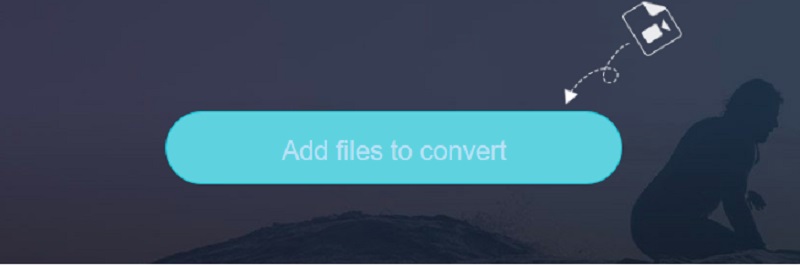
3 단계 : 해당 버튼을 누르기만 하면 영화 화면 사이드바의 선택을 통해 선택할 수 있습니다. 많은 비디오 파일 형식이 사용될 수 있습니다. 오른쪽에 제공된 옵션에서 파일 형식을 선택할 때 다음을 선택해야 합니다. WMV.
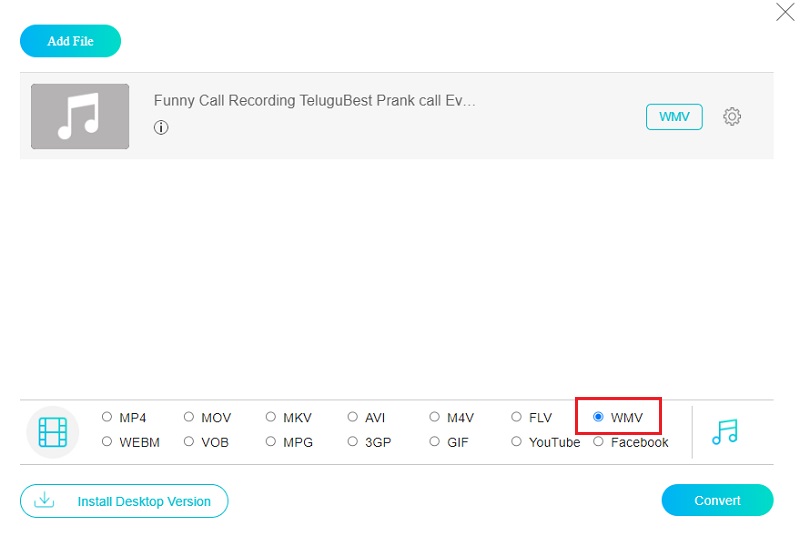
오디오 비트 전송률을 수정하려면 재생 컨트롤 옆에 있는 톱니바퀴 아이콘을 사용합니다. 지금 이 대화 상자를 닫을 수 있습니다. 확인 버튼은 테두리 안에 있습니다.

4 단계 : 파일을 변환하는 과정은 선택만큼 간단합니다. 변하게 하다 변환된 파일을 저장할 위치를 선택합니다. Vidmore의 무료 비디오 변환기를 사용하면 WAV 파일을 WMV 동영상으로 간단하게 변환할 수 있습니다.
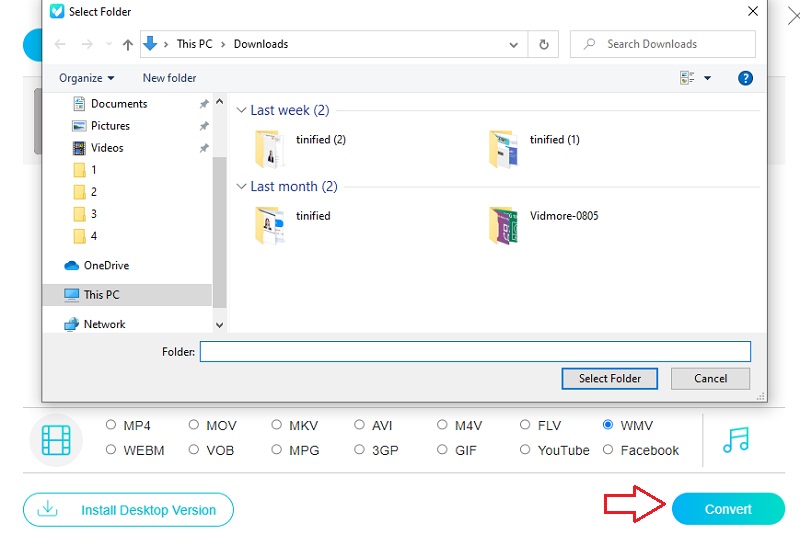
2. 전환
파일을 성공적으로 변환할 수 있는 실용적인 무료 응용 프로그램인 Convertio를 사용해 보십시오. 이 온라인 서비스를 사용하면 번거로운 번거로움을 겪지 않아도 됩니다. 이 변환기는 간단하고 이해하기 쉬운 UI로 인해 신뢰할 수 있습니다. 사용 가능한 많은 형식 중 하나로 파일을 변환하는 것은 간단합니다. 100MB 미만의 파일만 처리할 수 있다는 점을 감안할 때 이 변환기는 변환해야 하는 가장 작은 파일에만 사용해야 합니다.
1 단계: 온라인 리소스를 사용하는 첫 번째 단계는 관련 웹페이지를 방문하는 것입니다. 홈페이지 메인화면에는 파일 선택 WAV를 선택할 수 있는 드롭다운 메뉴 옆에 있는 옵션.
2 단계: 고르다 WMV 업로드가 완료된 후 화면 오른쪽의 사용 가능한 형식 목록에서
3 단계 : 변환 프로세스를 성공적으로 종료하려면 다음을 선택하십시오. 변하게 하다 선택권.
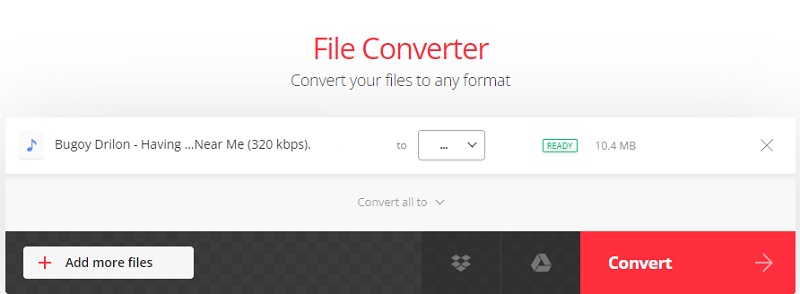
3. 잠 자르
Zamzar는 WAV 및 WMV를 포함하여 다양한 오디오 및 비디오 파일 형식을 변환할 수 있는 간단한 무료 온라인 도구입니다. 이 웹 기반 앱을 사용하면 최대 50MB의 데이터를 동시에 업로드하고 처리할 수 있습니다. Convertio의 직관적인 인터페이스를 통해 여러 파일 형식을 빠르고 쉽게 변환할 수 있습니다. WAV 파일을 로드하고 저장할 형식을 선택하십시오. 변환된 파일은 로컬에서 다운로드하거나 온라인으로 액세스할 수 있습니다.
1 단계: Zamzar의 웹 사이트로 이동하여 선택하십시오. 파일 추가 메뉴에서 업로드 프로세스를 시작합니다. 제공된 드롭다운을 사용하여 번역해야 하는 WAV 파일을 선택합니다.
2 단계: 고르다 WMV 드롭다운 옵션에서 녹음을 위한 오디오 형식으로 사용합니다.
3 단계 : 상단 메뉴 모음으로 이동하여 지금 변환 옵션을 선택하면 가지고 있는 모든 WAV 파일을 변환할 수 있습니다.

2부. WAV를 WMV로 변환하는 가장 좋은 방법
우리는 그것을 발견했습니다 Vidmore 비디오 컨버터 WAV를 WMV로 변경하는 가장 신뢰할 수 있는 옵션입니다. 이 편리한 프로그램을 사용하면 전문적이고 안심하고 미디어 파일을 변환할 수 있습니다. WAV에서 WMV로 변환하는 것 이상을 수행합니다. 200개 이상의 비디오 및 오디오 형식을 지원합니다. Mac 및 Windows에서도 작동합니다. 또한 이 소프트웨어는 파일을 관리 및 최적화하고 고유한 장치에 맞게 변환합니다. 결과적으로 사용자가 논문에 적합한 형식을 선택하는 번거로움이 훨씬 줄어듭니다. 아래에 설명된 단계를 따르십시오.
1 단계: 무료 다운로드 가능 여부를 나타내는 아이콘을 선택하여 설치 프로세스를 완료할 수 있습니다. 파일 다운로드 페이지가 로드됩니다. 이제 Vidmore 비디오 컨버터를 활성화할 수 있습니다.
2 단계: 앱을 처음 사용하는 사용자에게는 탭과 버튼이 제공됩니다. 클릭하여 라이브러리에 WAV 파일 추가 파일 추가 아니면 그 을 더한 징후.
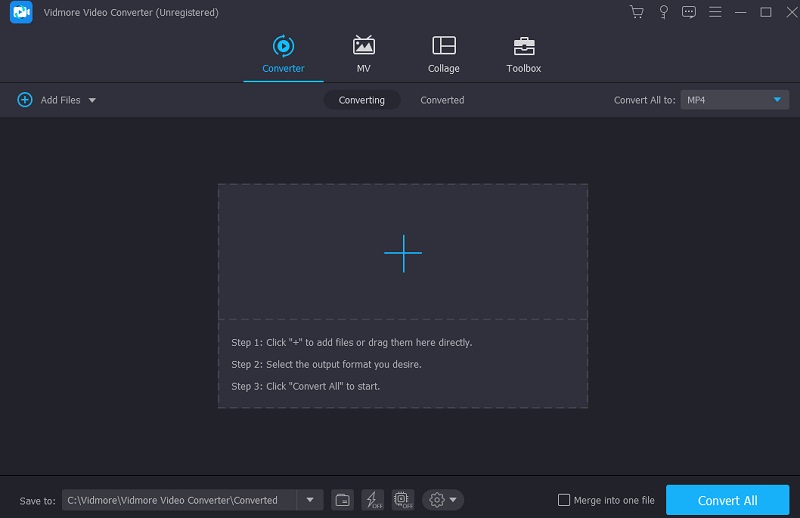
3 단계 : WAV 파일을 업로드한 후 다른 형식을 선택하십시오. 기차 옆에 있는 화살표가 길을 알려줄 것입니다. 다음 부품이 아래에 나열됩니다. 로부터 비디오 메뉴, 당신은 선택할 수 있습니다 WMV 비디오를 원래 형식으로 보려면 형식을 선택합니다.
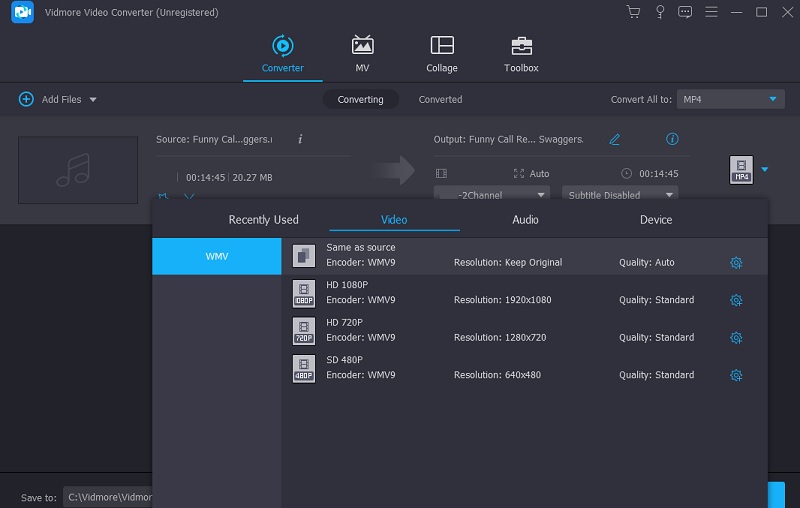
WMV를 클릭한 후 선택 설정. 품질이 조정됩니다. 프레임 속도, 해상도 및 비트 전송률을 조정할 수 있습니다. 변환하려면 새로 만들기.
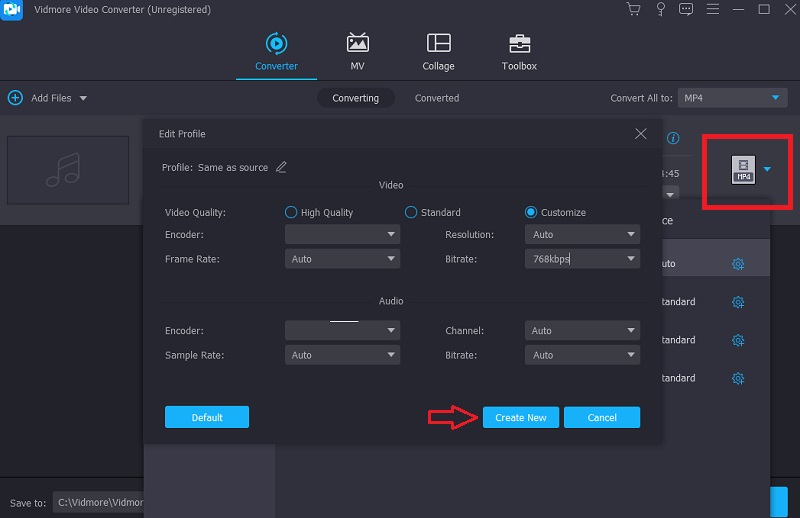
4 단계 : 모든 것을 변환하려면 하단을 클릭하십시오 모두 변환 단추. 중지하려면 여기를 클릭하세요. WAV를 WMV로 영원히 변환합니다.
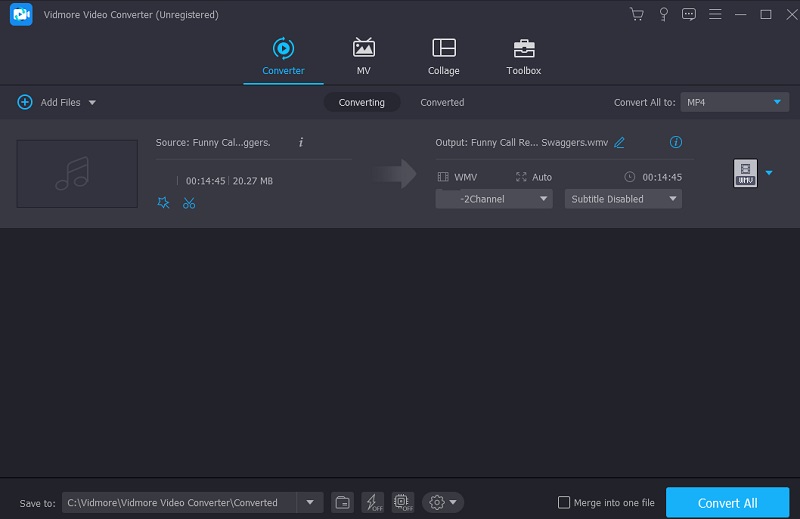
3부. WAV를 WMV로 변환하는 방법에 대한 FAQ
WMV를 사용하는 것이 좋은 생각입니까?
WMV 컨테이너는 괜찮습니다. Windows 사용자 사이에서 웹에서 가장 널리 사용되는 비디오 형식 중 하나입니다. 이 형식의 파일은 크기가 작으면서도 고품질로 압축될 수 있으므로 컴퓨터의 저장 공간을 덜 차지합니다.
WMV가 MP4보다 더 효과적입니까?
지금도 MP4는 WMV보다 우수한 형식으로 남아 있습니다. WMV 표준보다 우수한 품질의 비디오 파일 형식을 제공합니다.
WMV는 무엇을 의미합니까?
WMV는 Windows Media Video의 약자로 Windows PC에서 매우 일반적인 비디오 형식입니다.
결론
이전에 표시된 오디오 및 비디오 변환기의 도움으로 오디오 파일을 비디오 형식으로 효과적으로 변환할 수 있습니다. 파일도 마찬가지입니다. 이 문서에 제공된 앱 목록을 사용하여 온라인에서 무료로 WAV를 WMV로 변환. Vidmore Video Converter를 설치하는 것은 보다 다양한 파일 형식 가능성을 원하는 경우 선택할 수 있습니다.



